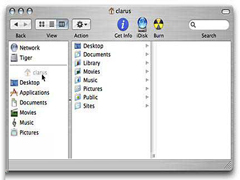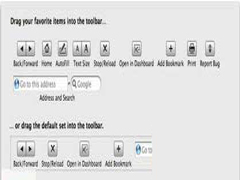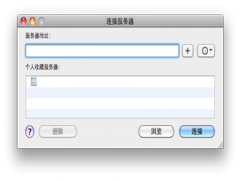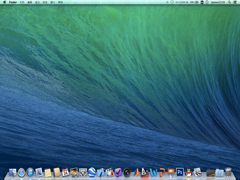如何关闭MAC修改文件名后缀时的提示
时间:2023-03-08来源:系统屋作者:小兰
MAC用户可以修改文件名的后缀,从而达到隐藏某个文件的目的,但是在修改完后,系统却常常会出现一个提示,让你确定是否需要这样操作。那么,该如何关闭这个烦人的提示呢?
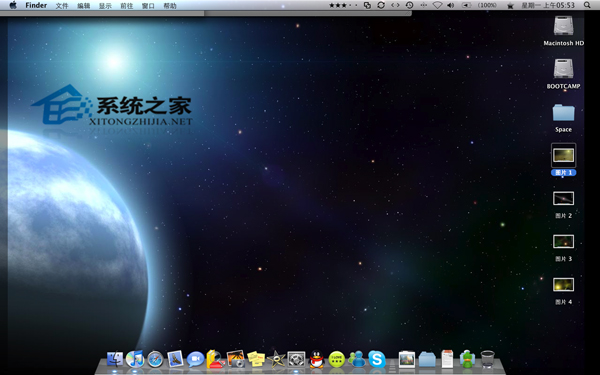
操作方法:
在“应用程序”中的“实用工具”中找到并打开“终端”,然后在里面输入下面的命令(在一行内):
defaults write com.apple.finder FXEnableExtensionChangeWarning -bool false
上面的命令执行完毕后,(应该就是咻地一下子就好了)再执行下面的命令重启Finder:
killall Finder
再之后就没了,就这么简单。
这就是去除修改文件后缀后,系统提示的方法,有需要的用户,可以使用这种方法将它关闭。
相关信息
-
-
2023-03-07
MAC设置个性化窗口的方法 -
2023-03-07
MAC如何自定义应用工具栏 -
2023-03-07
MAC内置FTP工具的使用技巧
-
-
Mac转移助理的操作技巧
我们在买了新电脑后,总是要对新电脑进行各种设置,才能让它成为我们熟悉的电脑。不过对于MAC用户们来说,有一个便捷的方法可以使他们免去重新设置的过程。 具体的操作步骤: 首先,在新的苹果电脑中的[应用程序]下的[实用程序]里...
2023-03-06
-
MAC硬盘速度测试技巧
有些用户在买了新的SSD硬盘之后,想要知道自己的硬盘速度,这个问题该怎么解决呢?今天小编就教大家一个简单的方法。 Terminal指令真是无所不能,就连SSD的速度也能准确算计出来: 测试写入速度: time dd if=/dev/zero bs=1024k...
2023-03-06
系统教程栏目
栏目热门教程
人气教程排行
站长推荐
热门系统下载
- 119次 1 萝卜家园 GHOST XP SP3 极速装机版 V2015.11
- 112次 2 电脑公司 GHOST XP SP3 专业装机版 V2016.10
- 60次 3 雨林木风 GHOST XP SP3 喜迎新年版 V2017.01
- 60次 4 雨林木风 Ghost XP SP3 完美装机版 2011.08
- 59次 5 深度技术 GHOST XP SP3 万能装机版 V2016.01
- 57次 6 深度技术 GHOST XP SP3 精英装机版 V2015.11
- 51次 7 新萝卜家园 GHOST XP SP3 电脑城装机版 V2013.1217888
- 44次 8 电脑公司 GHOST XP SP3 装机专业版 V2012.09